Procesul de instalare
Puteți îmbunătăți efectiv capacitățile sistemului dvs. pentru a genera aplicații de programare multiplă prin mono și include 3 pași generali pentru a vă instala corect într-un sistem. Pașii pentru instalarea mono sunt după cum urmează.
Pasul 1: Actualizarea pachetului
Pasul 2: Adăugarea APT pentru mono
Pasul 3: Instalarea mono
Pasul 4: verificare
Cerințe
Singura cerință pentru instalarea mono este să vă conectați la server utilizând utilizatorul root sau puteți, de asemenea, să vă conectați la server prin intermediul utilizatorului care cuprinde privilegiile sudo.
Actualizarea pachetului
Procesul de actualizare a pachetelor este ca o regulă standard pentru instalarea oricărui server sau aplicație pe Linux. În acest pas, folosim 2 comenzi apt de bază în terminalul dvs. pentru a actualiza și actualiza pachetele de sistem existente.
$ sudo apt update && upgrade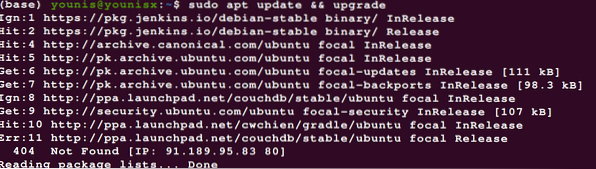
Adăugarea APT pentru Mono
Acum instalați elementele esențiale ale mono implicând următoarea comandă.
$ sudo apt install dirmngr gnupg apt-transport-https ca-certificatesoftware-proprietăți-comune
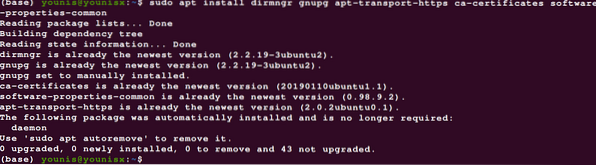
Odată ce depozitul a fost adăugat, acesta vă poate facilita instalarea tuturor versiunilor viitoare actualizate de mono, fără alte întrebări. Acum vi se cere să extrageți cheia și să plasați atât depozitul, cât și cheia acestuia pe serverul dvs. Ubuntu. Prima comandă va extrage cheia și a doua comandă va adăuga directorul în server.
$ sudo apt-key adv --keyyserver hkp: // keyserver.ubuntu.com: 80 --recv-chei3FA7E0328081BFF6A14DA29AA6A19B38D3D831EF

principal stabil-bionic

Acum puteți accesa depozitul mono de pe mașina dvs. Ubuntu fără nicio complicație.
Instalarea Mono
În primul rând, actualizați pachetul pentru a asigura adăugarea APT în Ubuntu.
$ sudo apt actualizare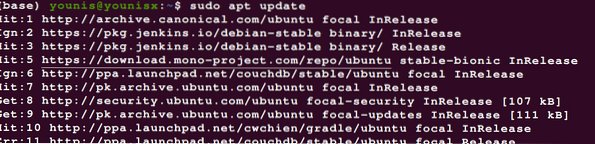
Puteți copia următoarea comandă pentru a instala software-ul mono.
$ sudo apt instalare mono-complet
Termenul mono-complet din această comandă descrie pachetul complet de mono care constituie toate caracteristicile și instrumentele sale. Dacă sunteți înclinat să vă construiți proiectul prin metoda de dezvoltare IDE, atunci utilizați această comandă.
$ sudo apt install monodevelop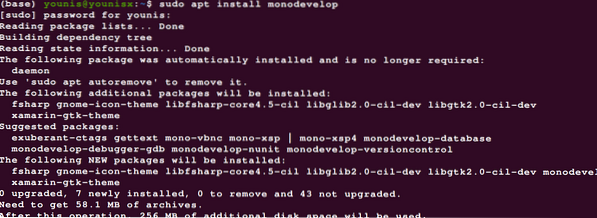
Verificare
Puteți efectua testul de unitate pe aplicația instalată, dar acest pas nu este obligatoriu, aplicați această comandă pentru a rula testul Nunit.
$ sudo apt install monodevelop-nunit
După instalare, tot ce trebuie să faceți este să verificați funcționalitatea software-ului mono pe care l-ați instalat în sistemul dvs. folosiți această comandă pentru a verifica.
$ mono -V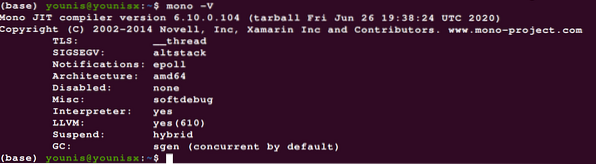
Ecranul de ieșire va afișa informațiile despre verificarea instalării mono împreună cu versiunea sa și alte detalii specifice.
CONCLUZIE
Instalarea mono pe Ubuntu vă facilitează în multi-tasking. De asemenea, puteți obține avantaje din limbajul de rulare și instrumentele sale de dezvoltare. Acest ghid explică cu atenție fiecare pas pentru a avea o înțelegere aprofundată a fiecărui pas. În acest fel puteți obține o funcționare eficientă a mono.
 Phenquestions
Phenquestions


